Невозможно воспроизвести этот видеофайл. Код ошибки 224003.
Смотреть видео в Интернете стало еще удобнее, чем когда-либо. С появлением такого количества платформ OTT (over-the-top), Netflix, Amazon Prime и многих других, веб-браузеры оптимизировались, чтобы упростить просмотр видео для своих пользователей. К сожалению, иногда случаются икаюты, с которыми приходится сталкиваться пользователям. Имеются сбои и ошибки, которые могут сделать видео размытым, воспроизвести их без звука или вообще остановить их воспроизведение. Сегодня я расскажу об одной такой ошибке. 224003 и как это можно исправить, а также некоторые возможные объяснения причины ошибки.
Невозможно воспроизвести этот видеофайл. Код ошибки 224003.
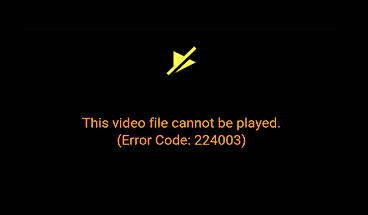
Ошибка 224003 — это код «Невозможно воспроизвести этот видеофайл». Чаще всего встречается в Гугл Хром и возникает, когда ваш браузер не поддерживает видеофайл. Прежде чем мы сможем приступить к устранению этой ошибки, нам важно выяснить, чем она вызвана. Ниже я назвал несколько возможных причин этого.
- В вашей системе может быть проблема с подключением.
- Возможно, вы используете устаревшую версию своего браузера.
- Возможно, антивирус препятствует воспроизведению видео.
- Ваши сторонние расширения или фоновые приложения могут действовать как блокировки.
- Возможной причиной могут быть накопленные в вашем браузере файлы cookie.
Исправить код ошибки 224003 при просмотре видео в браузере
Теперь, когда у вас есть представление о том, что может быть причиной этой ошибки, мы можем перейти к возможным решениям, которых существует несколько. Но прежде чем начать, проверьте, требуется ли для видео Adobe Flash Player. Вы должны знать, что Flash устарел.
Программы для Windows, мобильные приложения, игры - ВСЁ БЕСПЛАТНО, в нашем закрытом телеграмм канале - Подписывайтесь:)
1]Отключить аппаратное ускорение
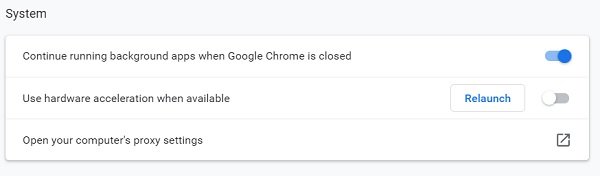
Проще говоря, аппаратное ускорение можно рассматривать как делегирование. В большинстве компьютерных программ основную нагрузку берет на себя ЦП, и хотя он отлично работает для всех, у кого есть мощный ЦП, иногда вам может потребоваться снять с него некоторую нагрузку. Многие браузеры иногда используют аппаратное ускорение для передачи некоторой нагрузки от рендеринга страниц на графический процессор системы, чтобы выполнить любую конкретную задачу более плавно. Хотя технически любая задача, которая переносится с ЦП на любое другое оборудование, относится к сфере аппаратного ускорения, GPU и звуковые карты берут больше всего.
Однако именно это аппаратное ускорение иногда может мешать воспроизведению видео. Чтобы отключить его в Chrome, вам необходимо выполнить следующие действия:
- Нажмите на три точки в правом верхнем углу экрана и перейдите в «Настройки».
- Прокрутите экран вниз до раздела «Система», где вы увидите параметр под названием «Использовать аппаратное ускорение, если доступно». Выключи.
Затем попробуйте снова воспроизвести видео, с которым возникла проблема.
2]Очистить историю просмотров и кеш
Каждый раз, когда вы открываете приложение или веб-сайт, вашему устройству требуется несколько дополнительных секунд для его запуска. Эти дополнительные секунды относятся к кэшированным данным этого веб-сайта. Данные кэша включают файлы и сценарии, которые ваше устройство сохраняет с первого раза, когда веб-сайт открывается на вашем устройстве, и именно эти сохраненные данные используются для более быстрого открытия приложения в следующий раз. Часто эти данные могут накапливаться и отражаться на производительности устройства, включая воспроизведение видео. Таким образом, очистка кеша и истории просмотров тоже может помочь.
Чтобы очистить историю просмотров и данные кеша в Chrome:
- Зайдите в настройки вашего браузера.
- В разделе «Конфиденциальность и безопасность» вы найдете возможность сделать это.
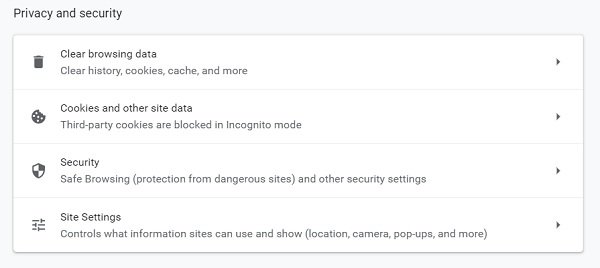
- У вас есть возможность выбрать продолжительность данных, которые вы хотите удалить, минимальная продолжительность — час. В настройках «Дополнительно» вы также получаете дополнительные параметры, такие как удаление истории загрузок или паролей.
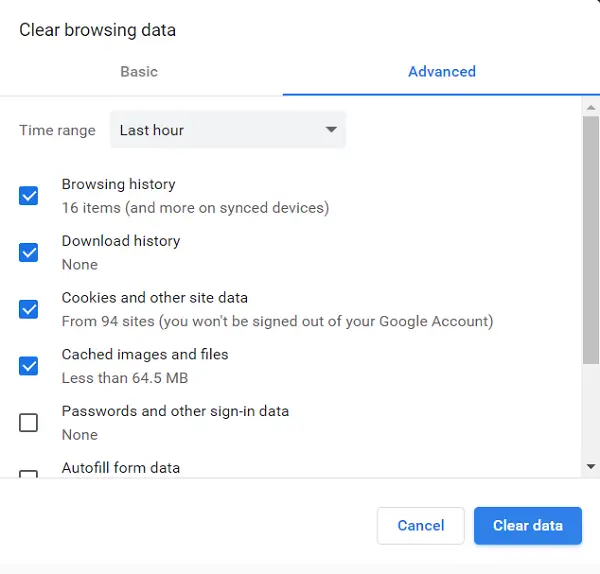
Снова запустите браузер Chrome и попробуйте воспроизвести видео.
4]Отключить сторонние надстройки и расширения.
Это может показаться вам сюрпризом, но расширения и надстройки также могут приводить к ошибкам воспроизведения видео, например, 224003. Большинство расширений, которые приводят к таким ошибкам, являются блокировщиками рекламы, поскольку на большинстве веб-сайтов с воспроизведением видео есть реклама, и когда действуют эти блокировщики рекламы, они также могут ограничивать воспроизведение видео. Некоторые антивирусные расширения действуют аналогичным образом.
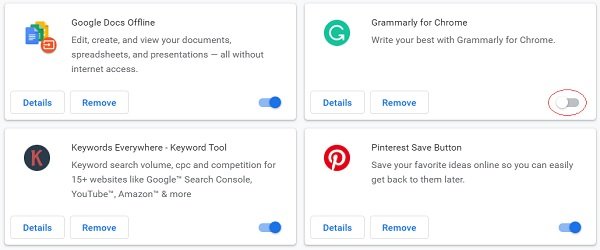
Чтобы отключить расширения:
- Нажмите на три точки в правом верхнем углу и перейдите к «Дополнительные инструменты» внизу, «Расширения».
- Отсюда вы можете отключить любое расширение или надстройку с помощью синей кнопки.
Пользователи должны отметить, что, хотя все меры, упомянутые выше, относятся к Google Chrome, действия, которые необходимо выполнить, практически идентичны в любом другом браузере.
Я надеюсь, что вышеупомянутые методы помогли вам избавиться от ошибки 224003.
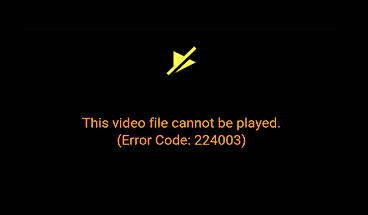
Программы для Windows, мобильные приложения, игры - ВСЁ БЕСПЛАТНО, в нашем закрытом телеграмм канале - Подписывайтесь:)